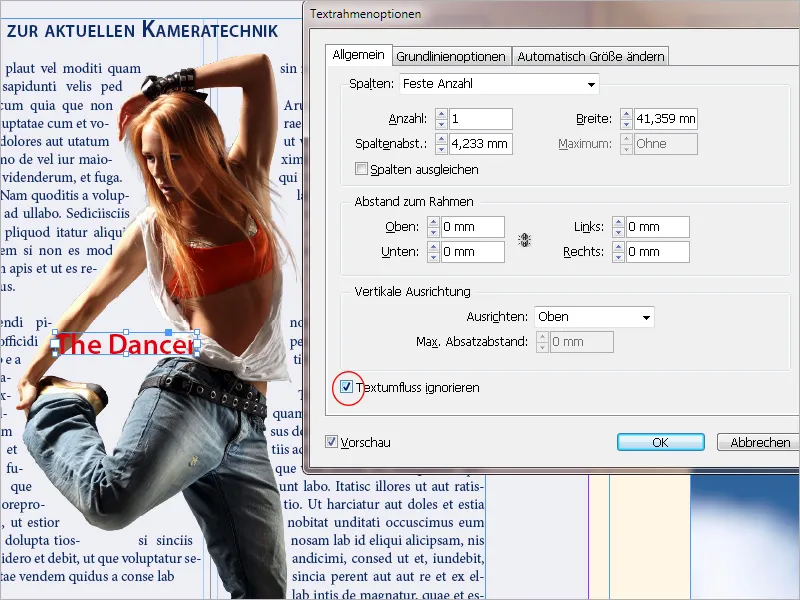Metin akışı, Adobe InDesign'deki güçlü bir özelliktir. Bu özellik sayesinde metni otomatik olarak nesnelerin, resimlerin veya çerçevelerin etrafında akıtarak uyumlu bir düzen sağlayabilir ve metnin grafik öğelerin etrafına temiz bir şekilde yerleştirilerek okunabilirliği artırabilirsin. Bu rehberde adım adım metin akışını nasıl ayarlayacağını, uyarlayacağını ve yaratıcı bir şekilde kullanarak profesyonel ve çekici düzenlemeler oluşturacağını göstereceğim. Haydi başlayalım ve metin düzenlemenizi optimize edelim!
InDesign'de yerleştirilen tüm nesnelerden metnin akmasını sağlayabilir ve buraya kontur yönlendirmesi uygulayabilirsin. Bu, bir katman gibi nesne ve metin arasına yerleştirilen bir etki oluşturur ve etkisi tam olarak ayarlanabilir.
Bu ayarlar Metin Akışı panelinde (Menü Pencere veya Alt+Ctrl+W) yapılır.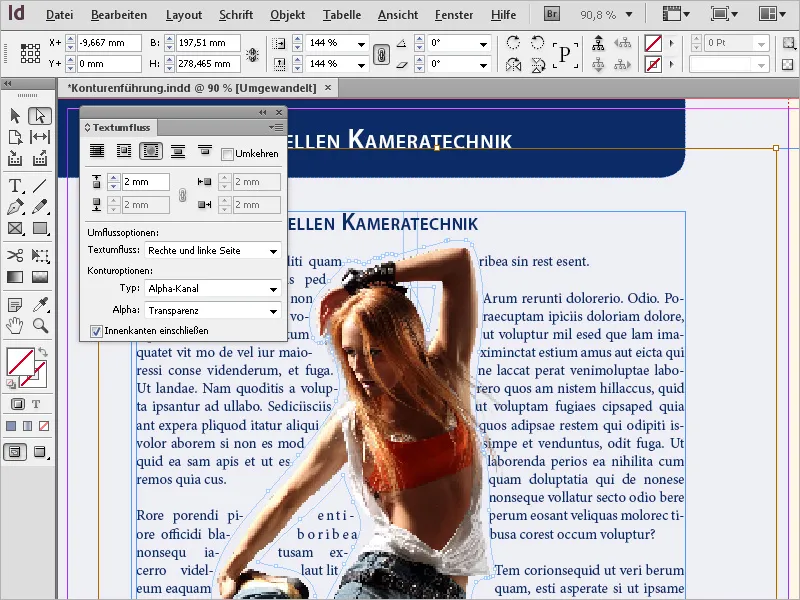
Bir resmi bir metnin üzerine yerleştir ve Metin Akışı panelinde Kapsayan Kutuyu Sarmayı Etkinleştir sembolüne tıkla.
Şimdi dört alan aktif olacak, burada metnin işaretlenmiş nesneye olan üst, alt, sol ve sağ uzaklığını ayarlayabilirsin.
Varsayılan olarak alanlar birbirine bağlıdır, bu nedenle bir değişiklik her zaman dört yöne de uygulanır. Farklı değerler girebilmek için küçük bağlantı simgesine tıklayarak bağlantıyı kaldırman gerekir.
Metin şimdi belirlenen uzaklıkta nesnenin sınırlama çerçevesinin etrafında dikdörtgen şeklinde akacaktır.
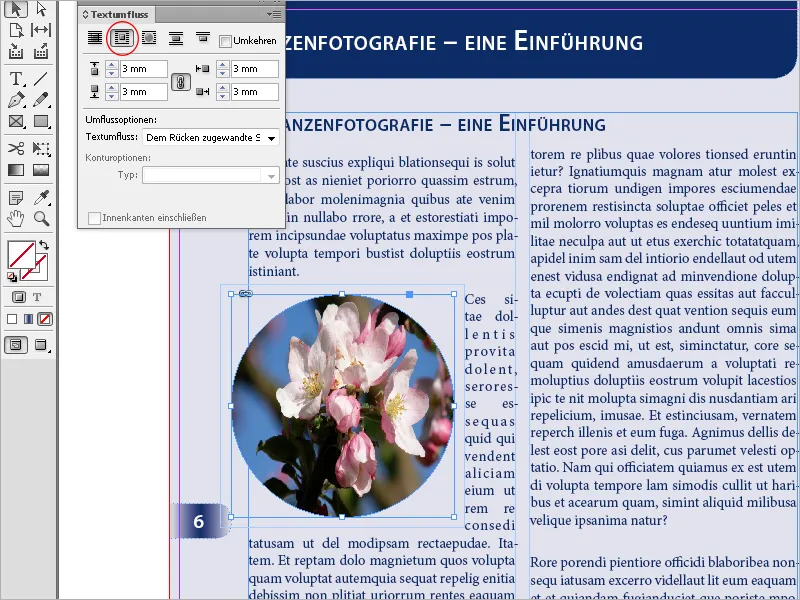
Daire ya da oval nesne çerçevelerinde metin akışı, Nesne Şeklini Sarmayı Etkinleştir ayarıyla genellikle daha iyi görünür.
Bu, seçilen çerçevenin şeklinde (ayarlanabilir uzaklık eklenmiş olarak) bir kontur sınırlaması oluşturulur.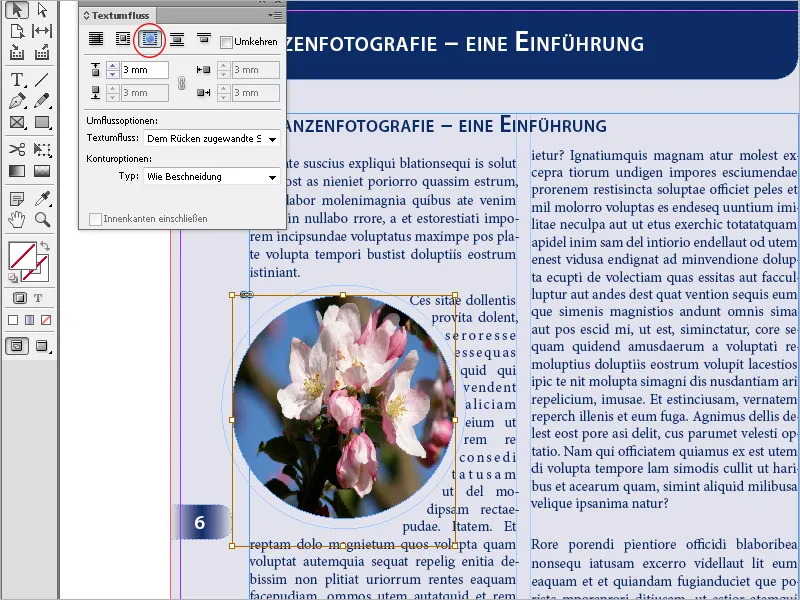
Nesneyi Atla seçeneğiyle metnin çerçevenin sağı ya da solundaki boş alanlarda görüntülenmesi engellenir.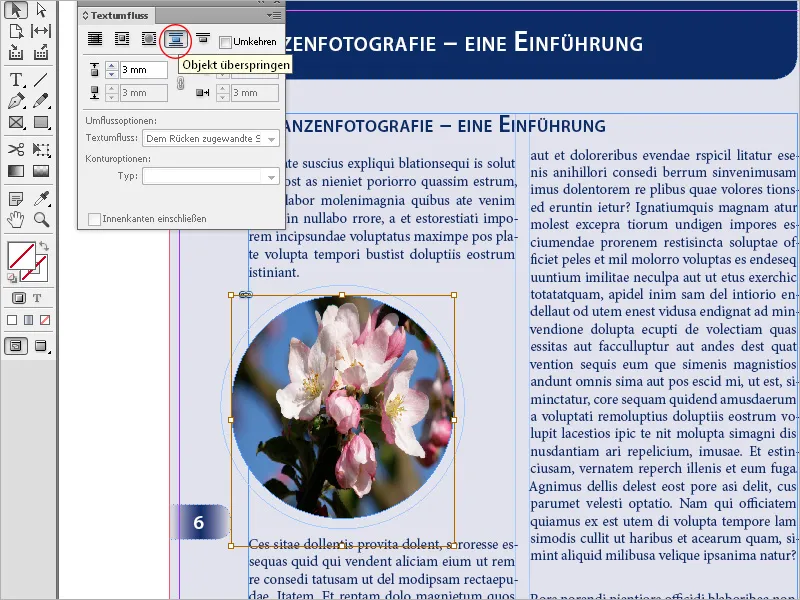
Sıradaki Sütuna Atla seçeneğiyle akışkan paragrafı bir sonraki sütunun veya metin çerçevesinin başına kaydırabilirsin.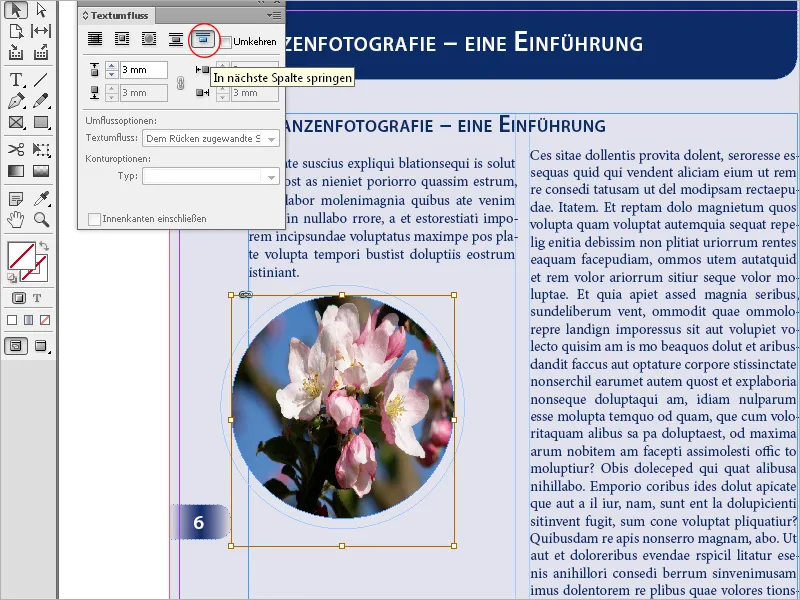
Akış Seçenekleri'nde, kontur yönlendirmesinin sağ tarafa mı …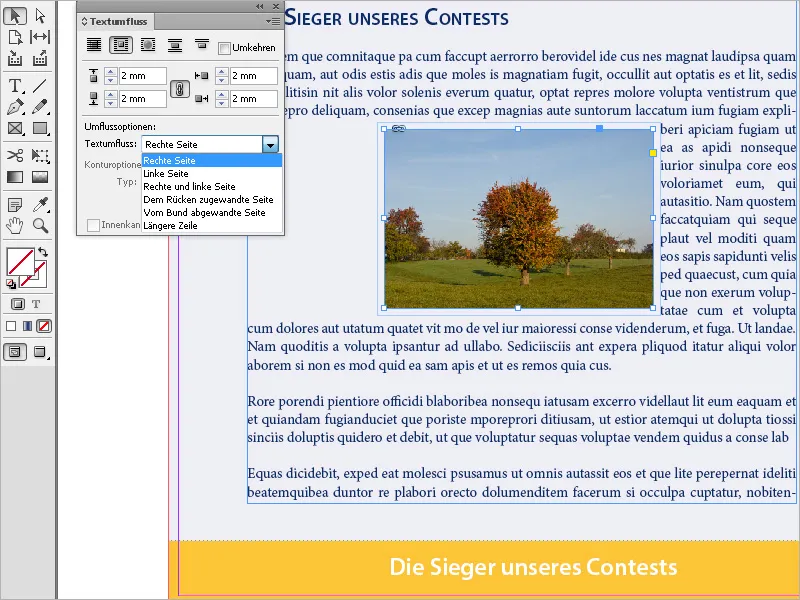
… yoksa sol tarafa mı uygulanacağını belirleyebilirsiniz …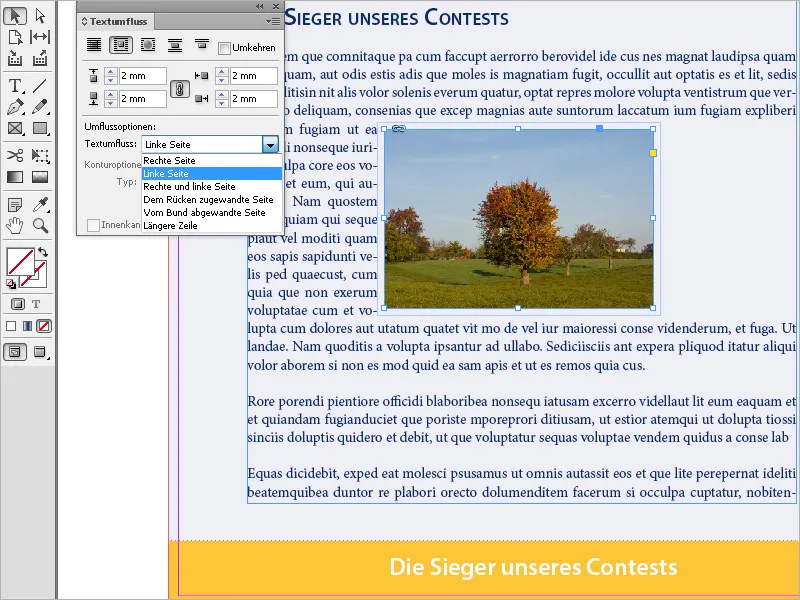
… veya her iki tarafa birden mi uygulanacağını belirleyebilirsiniz.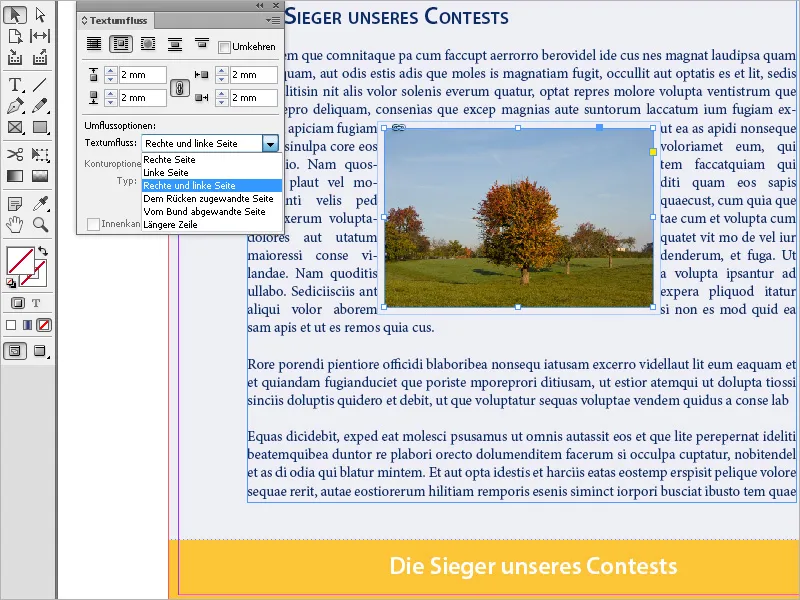
Bu seçenek, yalnızca Kapsayan Kutuyu Sarmayı Etkinleştir veya Nesne Şeklini Sarmayı Etkinleştir ayarında mevcuttur.
Nesneyi Atla seçeneğiyle metnin çerçevenin sağı ya da solundaki boş alanlarda görüntülenmesi de engellenebilir.
Sıradaki Sütuna Atla seçeneğiyle akışkan paragrafı bir sonraki sütunun veya metin çerçevesinin başına kaydırabilirsiniz.
Metin Akışıyla Özgürleşmiş Nesnelerin Etrafında Metin Akışı
Özellikle metnin özgürleşmiş nesnelerin etrafında akması etkileyicidir. Bunun için işaretlenen nesne için Metin Akışı panelinde Nesne Şeklini Sarmayı Etkinleştir seçeneğinin ayarlanmış olması gerekir.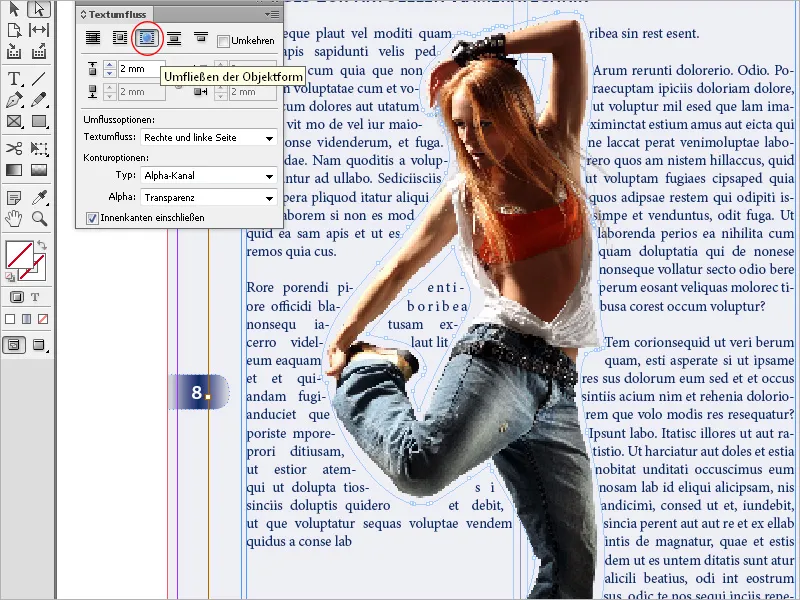
Şimdi Kontur Seçenekleri'nde Tür alanında aşağıdaki ayarları seçebilirsiniz: Kenanları Bul ile sınır otomatik olarak kenar bulma yoluyla oluşturulur.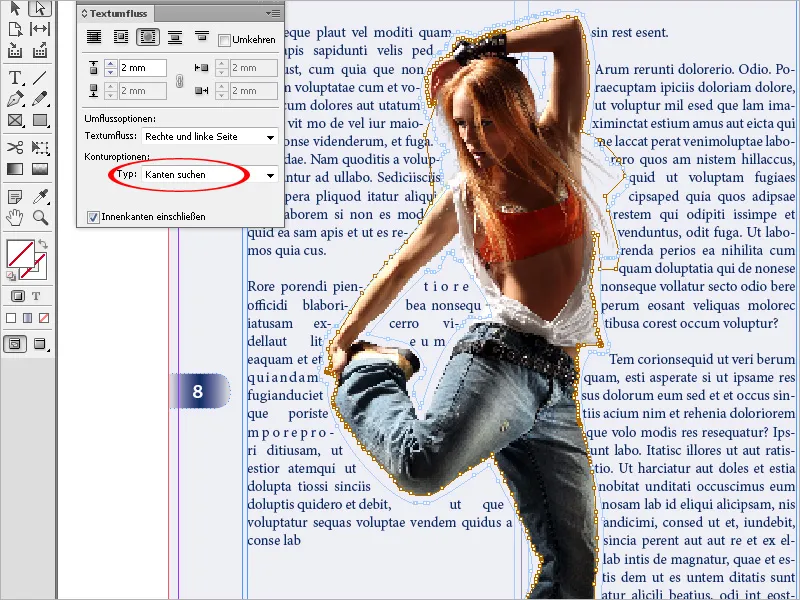
Kenar bulmayı Metin>Kırpma Yolu>Seçenekler menüsünden özelleştirebilirsiniz.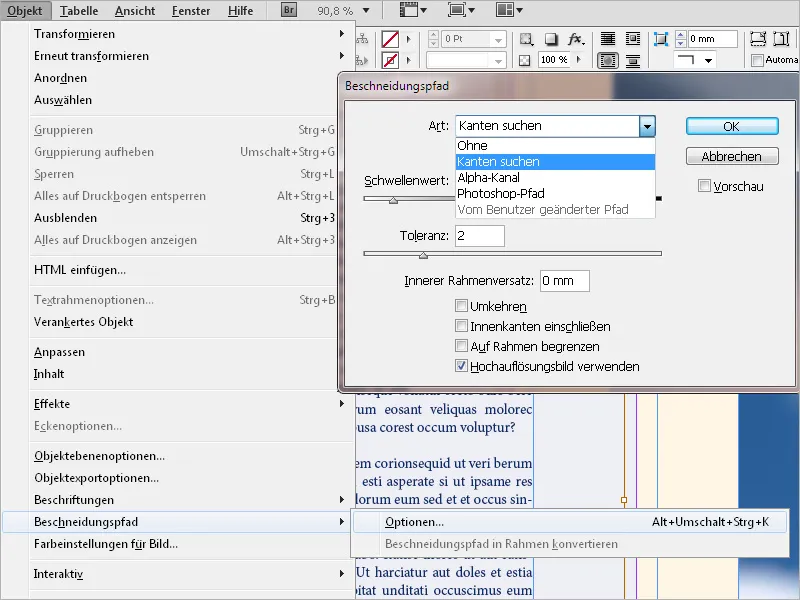
Alfa Kanalı ayarı, sınırı resimle birlikte kaydedilmiş bir Alfa kanalından oluşturur. Bu seçenek, resimle birlikte Alfa kanallarının kaydedilmiş olması durumunda mevcuttur.
Photoshop'un standart şeffaflığı (satranç deseni arka planı), InDesign tarafından Alfa kanalı olarak algılanır. Aksi takdirde, Photoshop'ta arka planı silerek veya bir veya daha fazla Alfa kanalı oluşturarak ve kaydederek bu işlemi yapmanız gerekir.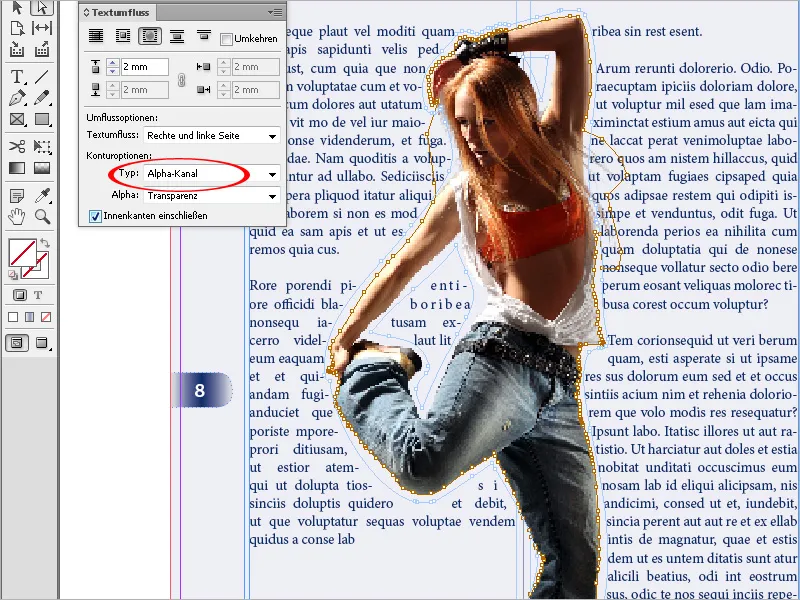
Photoshop Yolu, resimle birlikte kaydedilmiş yoldan bir sınırlama oluşturur. Photoshop Yolu'nu seç ve ardından Yol menüsünden bir yol seç. Photoshop Yolu seçeneği, resimle birlikte isimlendirilmiş yolların kaydedilmiş olduğu durumlarda mevcuttur.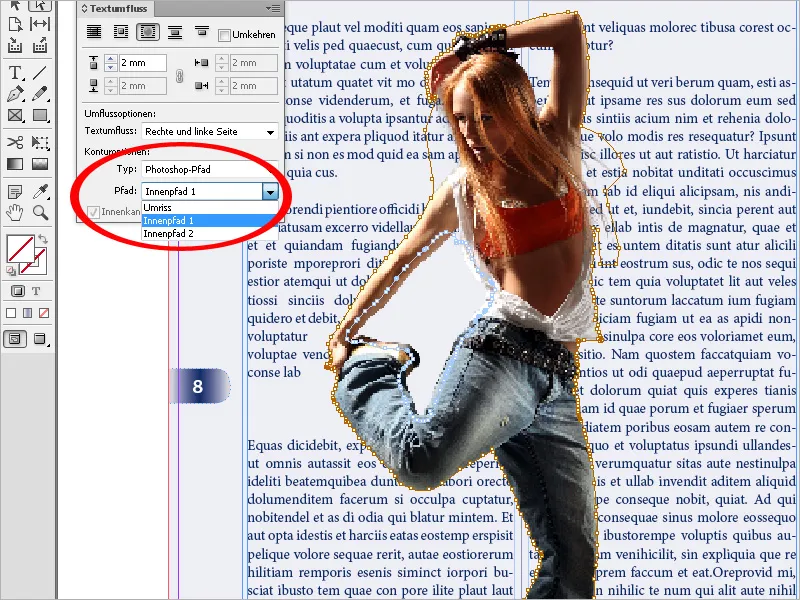
Resmin boş bölgelerinde metnin görüntülenmesi için İç Kenarları Dahil Et seçeneğini belirlemelisiniz.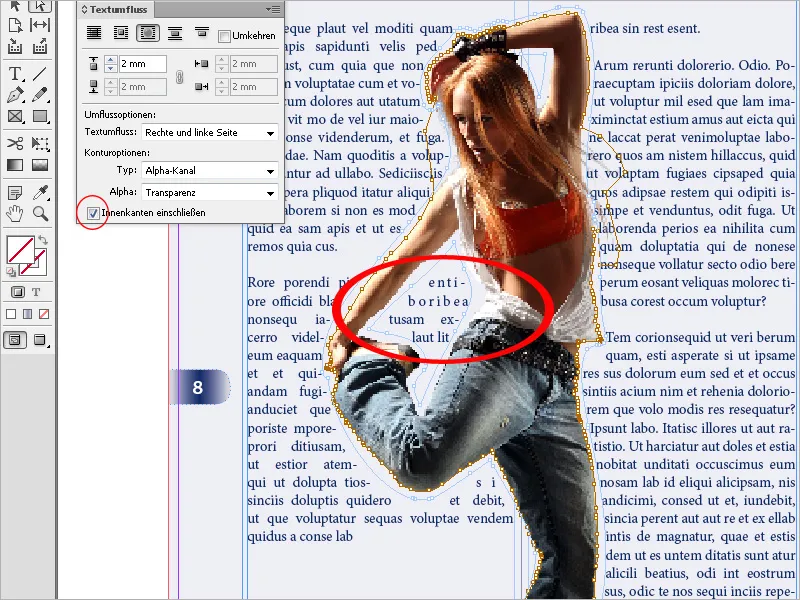
Kontur yönlendirmesini Kalemle veya Doğrudan Seçim Aracı ile ayarlayabilirsiniz, yani düğümleri silebilir, ekleyebilir veya taşıyabilirsiniz.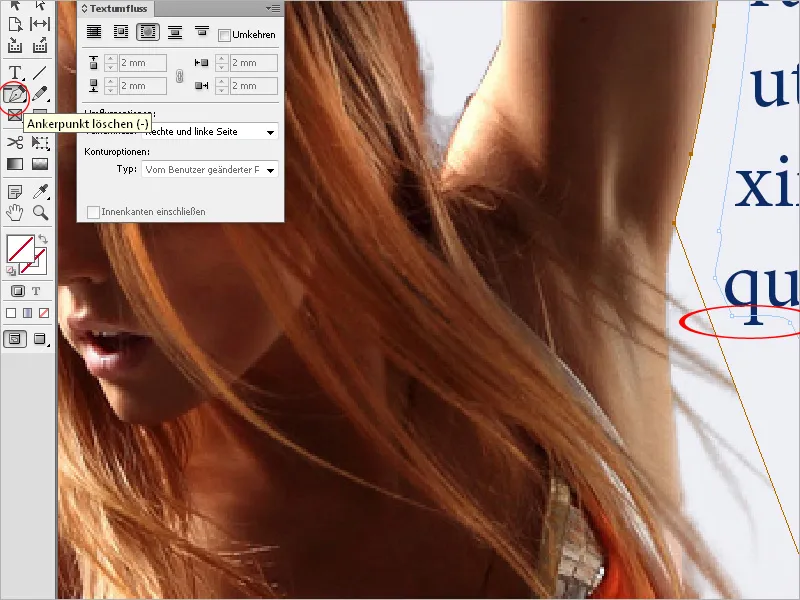
Bir şey daha dikkate alınmalıdır: Nesneler için metin akışı ayarları yapılmışsa, bu doğrudan yerleştirilen metin kutuları üzerinde de etkili olur (örneğin yorumlar veya açıklamalar için). Metin itilir ve metin kutusu taşma metni gösterir.
Bu durumda, Metin Kutusu Seçenekleri (Ctrl+B)'ni kullanın. İtelenmiş metin kutusu için Genel sekmesindeki Metin akışını yok say kutusunu işaretleyin. Şimdi metin resimde istendiği gibi görünecektir.